- Atkurkite klasikinį meniu arba pakoreguokite modernų naudodami registro tvarkyklę arba įrankius.
- Optimizuokite „Siųsti į“ ir „Naujas“, kad galėtumėte greitai pasiekti tai, ką iš tikrųjų naudojate.
- Išvalykite erzinančius įrašus iš „ContextMenuHandlers“ arba naudodami saugias programas.
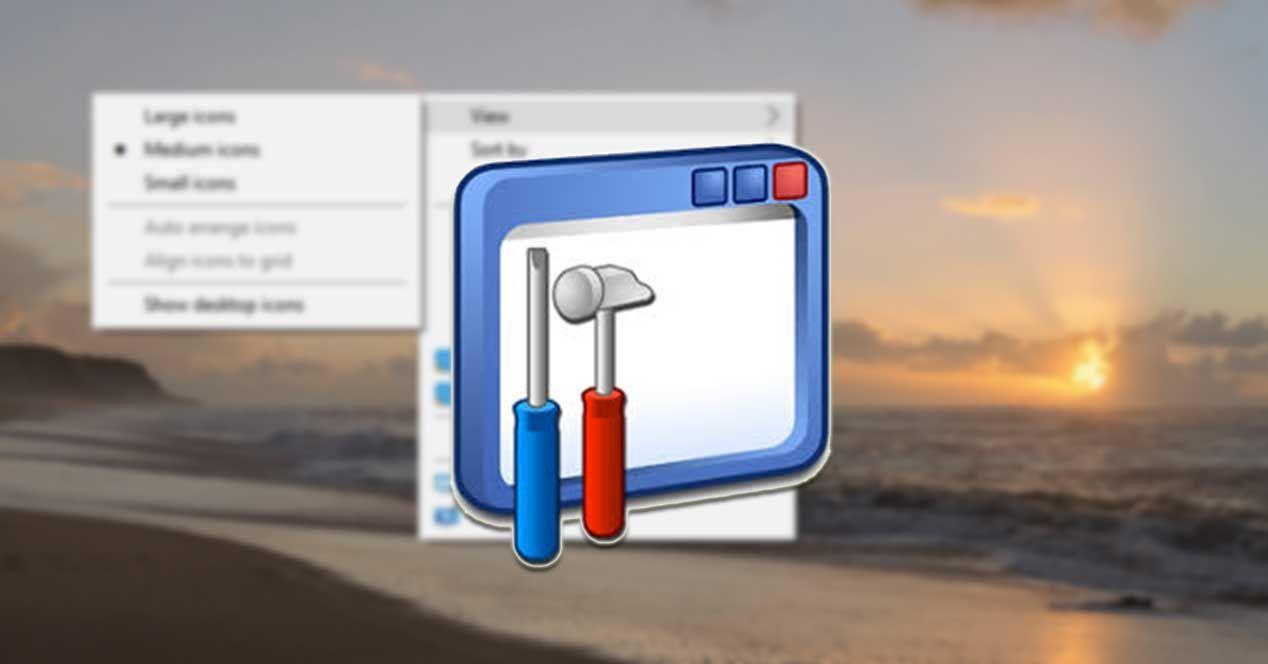
¿Kaip pritaikyti dešiniojo pelės mygtuko meniu sistemoje „Windows 11“ pagal savo skonį? Kontekstinis meniu, kuris pasirodo spustelėjus dešinįjį pelės mygtuką sistemoje „Windows 11“, yra vienas iš tų elementų, kurie visada yra ir kuriuos mes nuolat naudojame net nesuvokdami; nuo kopijavimo ir įklijavimo iki spausdinimo, bendrinimo ar failų ypatybių atidarymo – viskas vyksta per tą pažįstamą mažą langą. Daugeliui šis skydelis yra tikras šveicariškas peilis ir būtent dėl šios priežasties, Gamyba pagal užsakymą daro didelį skirtumą patogumo ir greičio atžvilgiu.
Pereidama prie „Windows 11“, „Microsoft“ pasirinko švaresnį dizainą, kuris daugelį parinkčių paslepia už mygtuko „Rodyti daugiau parinkčių“, todėl kiekvieną kartą reikia spustelėti atskirai. Jei šis pakeitimas jums nepatogus arba tiesiog norite pridėti mėgstamiausius sparčiuosius klavišus ir pašalinti tai, ko nenaudojate, esate tinkamoje vietoje: Meniu galite koreguoti pagal savo skonį. redaguodami registrą arba naudodami trečiųjų šalių įrankius, kurie palengvina procesą.
Atsargumo priemonės prieš liečiant bet ką
Nors kontekstinio meniu pritaikymas yra gana paprastas, geriausia elgtis atsargiai: „Windows“ registras nėra žaislasNeteisingai ištrinta reikšmė arba neteisingai sukurtas raktas gali sukelti keistą sistemos veikimą arba klaidas.
Prieš pradedant, labai rekomenduojama sukurti sistemos atkūrimo tašką. Tokiu būdu, jei kas nors nepavyks pagal planą, vos keliais paspaudimais galėsite grįžti į ankstesnę būseną. Taip pat sukurkite registro atsarginę kopiją, jei ketinate jį modifikuoti rankiniu būdu. Laiku sukurta atsarginė kopija padeda išvengti daugybės galvos skausmų..
Taip pat atminkite, kad „Windows 11“ naujinimas gali atšaukti kai kuriuos pakeitimus (ypač tuos, kurie verčia grįžti prie klasikinio meniu). Jei po atnaujinimo matote, kad viskas grįžta į pradinę būseną, nesijaudinkite: Pakartokite reguliavimą ir viskas. jei jums vis dar reikia ankstesnio elgesio.
Padaryti, kad visos parinktys būtų rodomos spustelėjus dešinįjį pelės mygtuką (klasikinis stilius)
Naujasis „Windows 11“ kontekstinis meniu yra minimalistiškesnis ir paslepia daug įrašų skiltyje „Rodyti daugiau parinkčių“. Jei norite, kad visas meniu būtų rodomas iškart spustelėjus dešinįjį pelės mygtuką, yra tiesioginis registro nustatymas, kuris jį sugrąžina. Kaip laikiną alternatyvą atminkite, kad jei dešiniuoju pelės mygtuku spustelėdami laikysite nuspaustą „Shift“ klavišą Klasikinis meniu atidaromas tiesiogiai, nieko sistemoje neliečiant.
Norėdami nustatyti klasikinį meniu kaip numatytąjį, atidžiai ir tiksliai atlikite šiuos veiksmus, kaip nurodyta Procesas veikia 100%, jei nieko nepraleidžiate:
- spauda Win + RĮveskite „Regedit“ ir paspauskite „Enter“, kad atidarytumėte registro rengyklę.
- Eikite į HKEY_CURRENT_USER \ Programinė įranga \ Klasės \ CLSID (Galite įklijuoti maršrutą viršutinėje juostoje, kad važiuotumėte greičiau).
- Dešiniuoju pelės mygtuku spustelėkite CLSID, pasirinkite Naujas > Raktas ir tiksliai pavadinkite jį: {86ca1aa0-34aa-4e8b-a509-50c905bae2a2}. Gerbkite riestinius skliaustus ir brūkšnelius.
- Tame naujame rakte sukurkite kitą raktą, vadinamą: InprocServer32.
- Pasirinkite „InprocServer32“ ir dešiniajame skydelyje dukart spustelėkite (Numatytasis). Palikite duomenų lauką tuščią ir spustelėkite Gerai. Jis turi tapti bevertis.
- Uždarykite registro rengyklę ir paleiskite kompiuterį iš naujo arba iš naujo paleisti naršyklę kad pakeitimą pritaikytumėte akimirksniu.
Po perkrovimo meniu, kuris pasirodys spustelėjus dešinįjį pelės mygtuką, bus klasikinis, nereikės spustelėti „Rodyti daugiau parinkčių“. Jei vėliau norėsite grįžti į modernų „Windows 11“ meniu, tiesiog... eliminar la clave {86ca1aa0-34aa-4e8b-a509-50c905bae2a2} (ir jo dalinį raktą „InprocServer32“) ir paleiskite iš naujo.
Tas pats su viena komanda (CMD)

Jei jums patogu naudotis komandine eilute, galite pritaikyti aukščiau pateiktą pakeitimą naudodami komandą komandinėje eilutėje. Atidarykite CMD kaip administratorius ir paleiskite šiuos veiksmus: Tai greita ir nereikalauja naršyti registre.:
reg.exe add "HKCU\Software\Classes\CLSID\{86ca1aa0-34aa-4e8b-a509-50c905bae2a2}\InprocServer32" /f /veKad jis įsigaliotų nedelsiant, paleiskite „Windows Explorer“ iš tos pačios konsolės. Tokiu būdu išvengsite kompiuterio perkrovimo:
taskkill -IM explorer.exe -f
explorer.exePridėti programos sparčiuosius klavišus į kontekstinį meniu
Vienas naudingiausių pritaikymų – mėgstamiausių programų įtraukimas tiesiai į kontekstinį meniu. Techniškai tai galima pasiekti pridedant įrašus prie „ContextMenuHandlers“ klavišų arba į konkrečius meniu pagal failo tipą, tačiau patogiau ir saugiau naudoti specialias programas. Pavyzdžiui, naudojant „Easy Context Menu“, Programas ir veiksmus galite pridėti vos keliais paspaudimais neliesdami kasos aparato rankiniu būdu.
Paprastame kontekstiniame meniu yra „Sąrašo rengyklė“, kurioje galite nuvilkti programos vykdomąjį failą į langą ir išsaugoti pakeitimus. Programa sukuria reikiamą įrašą, kuris rodomas kontekstiniame meniu. Jei vėliau jo nebenorite, tiesiog panaikinkite atitinkamo langelio žymėjimą. Tai taip paprasta ir grįžtama.
Be to, šis įrankis atskiria darbalaukio, aplankų, failų ir vykdomųjų failų meniu. Tai leidžia, pavyzdžiui, pridėti vaizdų rengyklę tik tada, kai dešiniuoju pelės mygtuku spustelėsite vaizdus, arba talpyklos valiklį tik darbalaukyje. Puikus pritaikymas, be rūpesčių.
Perkelti arba kopijuoti failus į konkrečius aplankus
Daugelis žmonių nori, kad dažnai naudojamų aplankų nuorodos (pvz., „Kopijuoti į projektus“ arba „Perkelti į nuotraukas 2025“) būtų pasiekiamos tiesiogiai dešiniuoju pelės mygtuku. Yra keli būdai tai pasiekti; daugumai vartotojų paprasčiausias būdas yra naudoti parinktis „Siųsti į“, o jei reikia kažko sudėtingesnio, galite naudoti tokias programas kaip „Easy Context Menu“. Abu maršrutai vengia sudėtingų registro redagavimų.
Jei pasirinksite lengvą kontekstinį meniu, rasite iš anksto sukonfigūruotus veiksmus „Kopijuoti į aplanką“ arba „Perkelti į aplanką“. Juos suaktyvinę, pamatysite klasikinius „Windows“ dialogo langus, kuriuose galėsite akimirksniu pasirinkti paskirties vietą. Fiksuotoms paskirties vietoms galite kurti pasirinktinius sparčiuosius klavišus iš sąrašo rengyklės, nukreipiančius į scenarijus ar komandas, kurios atlieka kopijavimą į norimą katalogą. Praktiškas sprendimas pasikartojantiems darbo eigoms.
Koreguokite submeniu „Siųsti“
Skyrius „Siųsti į“ puikiai tinka norint atidaryti nuorodas į konkrečias paskirties vietas, pvz., aplankus, programas ar net glaudinimo programas. Geriausia tai, kad jį galima modifikuoti neliečiant registro. Jums tereikia atidaryti specialų aplanką. ir pridėti arba pašalinti sparčiuosius klavišus.
Atlikite šiuos veiksmus: paspauskite „Win + R“, įveskite shell:sendto ir patvirtinkite. Atsidarys aplankas „Siųsti“. Čia galite įklijuoti nuorodas į aplankus (nuorodas galite sukurti dešiniuoju pelės mygtuku spustelėdami ir pasirinkdami „Sukurti nuorodą“) arba į vykdomuosius failus. Viskas, ką čia įdėsite, iš karto pasirodys meniu „Siųsti“. Jei kas nors trukdo, ištrinkite arba perkelkite. Tai tiesioginis, grįžtamasis ir labai naudingas..
Išvalykite ir pašalinkite erzinančius įrašus iš kontekstinio meniu.
Laikui bėgant, daugelis programų į dešiniuoju pelės mygtuku spustelėjamą meniu prideda elementų, kurių ne visada norime. Norėdami juos pašalinti, tiesioginis būdas yra patikrinti kontekstinio meniu tvarkyklių šaką registre ir ištrinti tai, ko jums nereikia. Vėlgi, būkite atsargūs tai darydami: Imkitės veiksmų tik tada, jei žinote, ką gaunate..
Atidarykite registro rengyklę („Regedit“) ir eikite į HKEY_CLASSES_ROOT\*\shellex\ContextMenuHandlers. Rasite „Windows“ ir trečiųjų šalių programų pridėtų įrašų sąrašą. Dešiniuoju pelės mygtuku spustelėkite tuos, kurių nenorite, ir pasirinkite „Ištrinti“. Jei padarysite klaidą, galite prarasti naudingas parinktis arba paveikti apvalkalo stabilumą, todėl netrinkite jų aklai. Saugesnė alternatyva – išjungti ją naudojant įrankius ir neištrinti.
Submeniu „Naujas“ tinkinimas („Windows 10“ ir „Windows 11“)

Kontekstiniame meniu yra submeniu „Naujas“ su tokiais sparčiaisiais klavišais kaip „Teksto dokumentas“, „Bistmap vaizdas“ ir kt. Daugelyje kompiuterių sąrašas išauga iki absurdiško ilgio. Galite jį susiaurinti iki būtiniausių elementų. Tai atliekant rankiniu būdu, reikia redaguoti kiekvieno failo plėtinio „ShellNew“ raktus, tačiau efektyviausias būdas yra naudoti specialias programas. Tokiu būdu išvengsite rankinio dešimčių įrašų įvedimo..
Naudodami „ShellNewHandler“, galite matyti visus elementus meniu „Naujas“ ir panaikinti žymėjimą nuo tų, kurių nenorite. Jis yra mobilus, nemokamas ir labai paprastas: pažymėkite arba panaikinkite žymėjimą, pritaikykite ir viskas. Jei persigalvosite, tiesiog pažymėkite langelį dar kartą ir jis vėl pasirodys. Norint ja naudotis, nereikia žinoti apie registraciją..
Dar vienas paprastas variantas yra „ShellMenuNew“ (iš „NirSoft“). Šis nešiojamas įrankis pateikia „New“ meniu elementų sąrašą, nurodydamas jų plėtinį, meniu tipą, būseną ir susijusį registro raktą. Dešiniuoju pelės mygtuku spustelėję galite pasirinkti „Disable Selected Menu Elements“ (išjungti pasirinktus meniu elementus) (arba paspausti F7), kad juos išjungtumėte, ir „Enable Selected Menu Elements“ (įjungti pasirinktus meniu elementus) (arba paspausti F8), kad juos vėl įjungtumėte. Visiškas skaidrumas apie tai, ką žaidžiate.
Jei naudojate „Windows 10“ ir jūsų tikslas yra apriboti lauką „Naujas“ iki dviejų ar trijų įrašų, šios programos yra idealios. O jei norite visiško valdymo, galite naudoti abiejų programų pateiktus raktus, kad tiesiogiai pereitumėte į kiekvieno plėtinio „ShellNew“ kelius. Rekomenduojama tik tuo atveju, jei žinote, ką darote.
Rekomenduojami trečiųjų šalių įrankiai
Lengvas kontekstinio meniu
Nemokamas, nešiojamas programų paketas, leidžiantis pridėti arba pašalinti elementus iš įvairių kontekstinių meniu: Darbalaukis, Kompiuteris, Diskai, Aplankai, Failai ir Vykdomieji failai. Jame yra labai praktiški iš anksto nustatyti elementai (užduočių valdymas, komandinė eilutė, apvalkalo paleidimas iš naujo ir kt.) ir sąrašo rengyklė, skirta programoms pridėti nuvilkus EXE failą į langą. Suderinamas su 32 ir 64 bitų sistemomis ir labai intuityvus.
ShellNewHandler
Specializuodamasis submeniu „Naujas“, jis rodo visus galimus įrašus ir leidžia juos įjungti arba išjungti naudojant žymimuosius langelius. Jam nereikia diegti, o minimalistinis požiūris leidžia išvengti komplikacijų. Idealiai tinka valyti „naują“ per kelias sekundes.
„ShellMenuNew“
Taip pat daugiausia dėmesio skiriama „Naujam“, jame pateikiamas plėtinys, tekstas, tipas, būsena ir susijęs registro raktas, o įrašus galima išjungti arba įjungti naudojant F7/F8. Jis yra nešiojamas, lengvas ir skirtas vartotojams, norintiems tiksliai žinoti, kas slypi už kiekvienos parinkties. Puikiai tinka tiksliam ir grįžtamajam reguliavimui.
MainMainMail
Šis nemokamas įrankis tvarko kontekstinio meniu įrašus tiek „Windows“, tiek „Internet Explorer“. Jis turi skirtukus kiekvienai aplinkai ir grupuoja įrašus pagal kategorijas (meniu elementus, katalogus, diskus ir aplankus), kad galėtumėte greitai rasti tai, ko ieškote. Pažymėkite, kad įjungtumėte, arba panaikinkite žymėjimą, kad išjungtumėte. be komplikacijų ar nereikalingos rizikos.
CCleaner
Be valymo ir optimizavimo funkcijų, www.ccleaner.com/ svetainėje yra skyrius, skirtas programų pridėtiems kontekstinio meniu įrašams valdyti. Galite juos išjungti (rekomenduojama) arba pašalinti. Išjungus juos, galite juos vėl įjungti, kai reikia, o tai naudinga, jei nesate tikri, ar jų nepasigesite. Atsargus ir grįžtamasis požiūris.
Winaero Tweaker
Ši programa, populiari dėl daugybės „Windows“ nustatymų sujungimo vienoje vietoje, siūlo paprastą būdą atkurti klasikinį „Windows 10“ kontekstinį meniu sistemoje „Windows 11“ rankiniu būdu neredaguojant registro. Tiesiog pasirinkite, pritaikykite ir viskas. Puikus sąjungininkas, jei nenorite prisijungti prie „Regedit“.
„Win 11 Classic“ kontekstinis meniu
Kaip rodo pavadinimas, jo paskirtis paprasta: pakeisti „Windows 11“ kontekstinį meniu klasikiniu „Windows 10“ kontekstiniu meniu. Jis nemokamas ir iš karto eina prie esmės. Jei jus vargina tik papildomas spustelėjimas „Rodyti daugiau parinkčių“, jis akimirksniu išspręs jūsų problemą. Vieno tikslo ir efektyvus sprendimas.
Greiti triukai, kuriuos verta žinoti
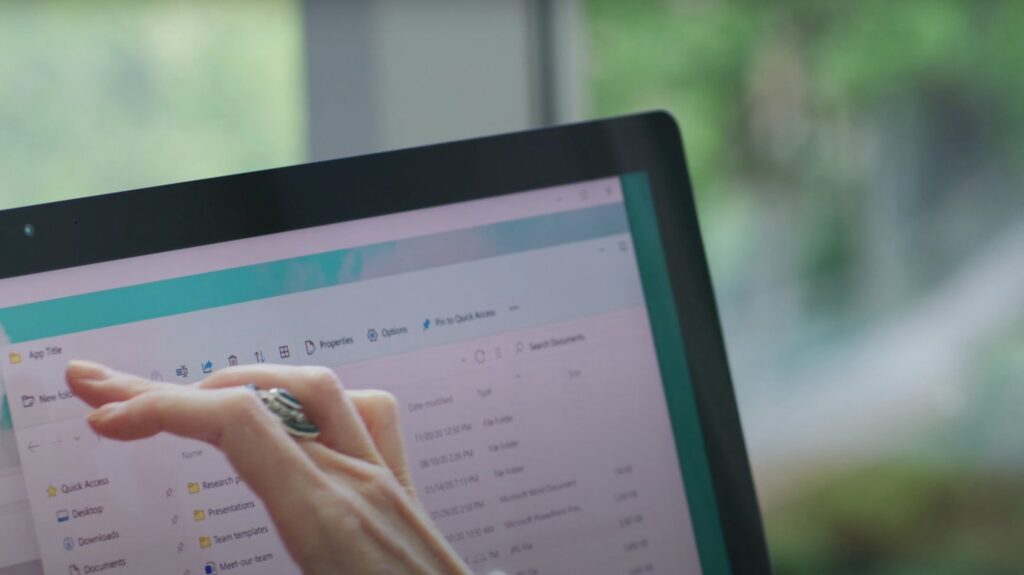
Kai esate darbalaukyje arba failų naršyklėje, atminkite, kad laikant nuspaustą „Shift“ klavišą ir spustelėjus dešinįjį pelės mygtuką, iš karto bus atidarytas klasikinis meniu. Tai naudinga, jei tradicinio meniu reikia tik retkarčiais. Jokių nuolatinių pakeitimų ar atstatymų.
Jei norite pasiekti klasikinį meniu be sparčiųjų klavišų, modernaus meniu apačioje visada rasite „Rodyti daugiau parinkčių“. Tai gali atrodyti akivaizdu, bet kartais pamirštame, kas yra priešais mus, ir tai įvyksta greičiau, nei manote. Naudokite, kai nieko keisti neverta..
Turėkite omenyje, kad registro modifikacijoms gali turėti įtakos būsimos sistemos versijos. Tai gerai: tiesiog atkurkite nustatymus pakartodami veiksmus arba naudodami tokius įrankius kaip „Winaero Tweaker“ arba „Win 11 Classic Context Menu“. Tai dviejų minučių reikalas.
Norėdami kuo geriau išnaudoti funkciją „Siųsti į“, tvarkykite aplanką naudodami gerai pavadintus sparčiuosius klavišus ir, jei dirbate su keliais diskais, apsvarstykite galimybę pridėti paskirties vietas, pvz., „Projektų aplankas“, „Tvarkytini atsisiuntimai“ arba mėgstamą debesį. Maži trumpesni veiksmai, kurie sutaupo valandas.
Jei pastebėjote perkrautą kontekstinį meniu, pirmiausia išjunkite nenaudojamus įrašus naudodami „CCleaner“ arba „MainMaid“ prieš juos ištrindami iš registro. Ši strategija padės išvengti problemų, jei vėliau praleisite kokią nors parinktį. Kasdieniame gyvenime mažiau yra daugiau.
Tiems, kurie naudoja „Windows 10“ ir kuriems trikdo papildomas spustelėjimas „Windows 11“, klavišo {86ca1aa0-…} reguliavimas yra tikras išsigelbėjimas. Jei jums patinka naujas dizainas ir jums netrukdo papildomas veiksmas, galite palikti jį tokį, koks yra, ir sutelkti dėmesį į „Siųsti į“ ir „Naujas“ išvalymą, nes būtent čia pamatysite tikrą greičio pagerėjimą. Jūs sprendžiate, kiek norite pritaikyti.
Kontekstinio meniu pritaikymas sistemoje „Windows 11“ yra ne tik estetinis: jis optimizuoja kasdienį darbo eigą, leidžia išvengti nereikalingų paspaudimų ir išlaikyti tai, ką iš tikrųjų naudojate, po ranka. Nesvarbu, ar tai būtų grįžimas prie klasikinio meniu, „Siųsti į“ patobulinimas, „Naujas“ apkarpymas ar programų nuorodų pridėjimas, Su tinkamais įrankiais ir trupučiu atsargumo galite pasiekti tobulumo. už jūsų darbo būdą.
Nuo mažens aistringas technologijoms. Man patinka būti naujausiais sektoriuje ir, svarbiausia, apie tai pranešti. Štai kodėl daugelį metų buvau atsidavęs komunikacijai technologijų ir vaizdo žaidimų svetainėse. Galite rasti mane rašantį apie „Android“, „Windows“, „MacOS“, „iOS“, „Nintendo“ ar bet kurią kitą susijusią temą, kuri ateina į galvą.
